
Varför skulle du behöva ta en skärmdump av inloggningssidan eller låsskärmen på Windows 10? En rättvis fråga. Det är knappast den mest intressanta skärmen på operativsystemet.
Men det finns faktiskt många anledningar. Kanske vill du ta tag i ett utdrag av den annonsen att klaga till Microsoft på Twitter Fick du skruvade av ett företag? Ta det till Twitter! Fick du skruvade av ett företag? Ta det till Twitter! Jag brukade tro att Twitter inte var väldigt användbart tills jag lärde mig att Twitter är ett fantastiskt sätt att få vad du vill ha från något företag du kan göra affärer med. Läs mer om sin underhanded försäljning taktik. Kanske såg du ett fantastiskt fotografi Var var Windows 10 Lås Skärmbilderna tagna? Var var Windows 10 Lock-skärmbilderna tagna? Windows 10-låsskärmen har några underbara bilder tack vare Spotlight-funktionen - och om du vill veta var bilderna tagits kan du ta reda på det. Läs mer att du vill snagga efter eftertiden. Eller kanske du behöver skärmdumpen för en tech-artikel som du skriver.
Oavsett anledningen är det inte så enkelt att bara trycka på Windows + Print Screen (eller Alt + Print Screen ). Det kommer inte fungera. Men det finns en lösning. Så här skärmbilder du inloggnings- och låsskärmarna i Windows 10.
Låsskärm: One-Key Trick
Kom ihåg att jag sa att det inte är så enkelt som att trycka på Windows + Print Screen ? Tja, det är inte - det är ännu enklare!
Allt du behöver trycka för att ta tag i en kopia av inloggnings- eller låsskärmen är i sig själva. Ingen annan nyckel är nödvändig. Genom att trycka på Print Screen sparas en kopia av bilden till ditt urklipp. Bara tryck Ctrl + V för att klistra in den i Microsoft Paint eller ett av de många alternativen 7 Gratis Microsoft Paint Alternativ 7 Gratis Microsoft Paint Alternativ Microsoft har gått i pension MS Paint till förmån för Paint 3D. Inte imponerad? Vi har hittat gratis Microsoft Paint-alternativ för alla dina bildvisnings och redigeringsbehov. Läs mer .
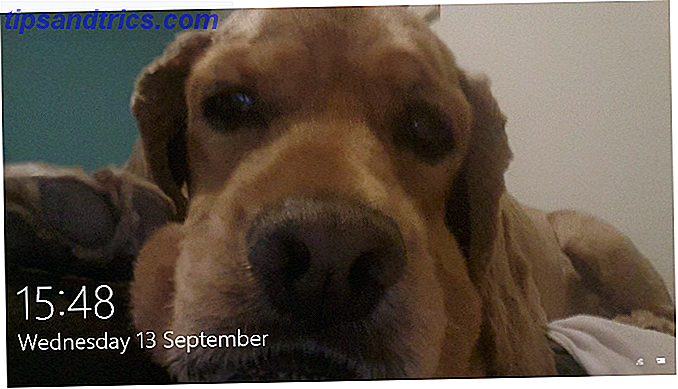
Inloggningsskärm: Apppart från tredje part
Om du vill ta tag i en kopia av användarinloggningsskärmen är det lite svårare. Utskriftsskärmen fungerar inte eftersom ingen användare ännu är inloggad.
I stället ta en kopia av Ease of Access Replacer (tekniskt kan du ersätta verktyget Ease of Access på inloggningsskärmen med Snipping Tool, men det kräver komplicerade registerhackar).

Ease of Access Replacer installerar en ny nivå av funktionalitet till ikonen Ease of Access. Klicka bara på LogonScreen Skärmdump för att fånga din bild.
Hämta: Enkel åtkomstbyte
Har processen fungerat för dig? Uppstod du några problem? Som alltid kan du lämna all din feedback i kommentarerna nedan.


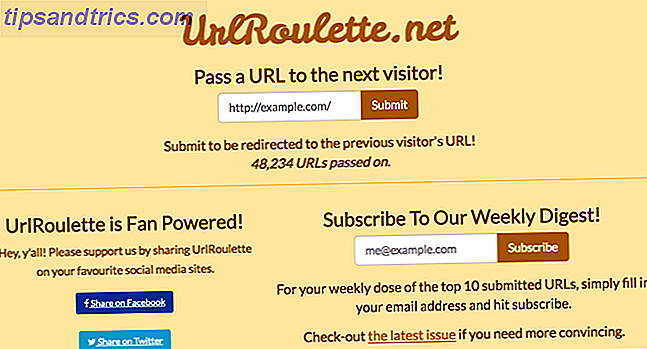
![Fånga bildtjuvar med vem stal mina bilder och lägger den till fem fler användningsområden [Firefox]](https://www.tipsandtrics.com/img/internet/111/catch-image-thieves-with-who-stole-my-pictures.jpg)